Perbaiki Kesalahan Spotify di PS5
Bermacam Macam / / April 04, 2023
Spotify adalah penyedia layanan media dan streaming audio Swedia yang populer. Anda juga dapat menggunakan layanan ini di konsol PlayStation 5 Anda. Jika aplikasi Spotify tidak berfungsi di PS5, jangan khawatir! Kami memberikan kepada Anda panduan sempurna yang akan mengajarkan Anda untuk menyelesaikan masalah Spotify di PS5 yang tidak berfungsi. Jadi, lanjutkan membaca artikel ini untuk memperbaiki kesalahan Spotify di konsol PS5.
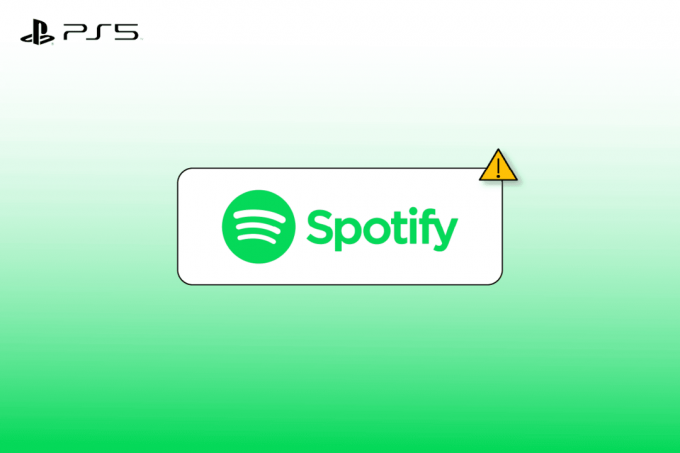
Daftar isi
- Cara Memperbaiki Kesalahan Spotify di PS5
- Metode 1: Mulai ulang Konsol PlayStation 5
- Metode 2: Periksa Status Server Spotify
- Metode 3: Lihat Status Server PSN
- Metode 4: Pecahkan Masalah Koneksi Jaringan
- Metode 5: Instal ulang Aplikasi Spotify
Cara Memperbaiki Kesalahan Spotify di PS5
Jika Anda menghadapi masalah dengan Spotify di PS5 tidak berfungsi, Anda perlu mengetahui alasan yang menyebabkannya, karena mereka dapat membantu Anda memperbaiki masalah lebih lanjut. Di sini, kami telah membuat daftar beberapa kemungkinan alasan yang terlihat memicu masalah ini.
- Masalah Konektivitas Jaringan.
- Server Spotify Turun.
- Masalah Server PlayStation.
- Versi Aplikasi Usang.
Jika Anda mengalami kesalahan PS5 Spotify, Anda dapat mencoba beberapa metode yang diberikan di bawah ini yang akan membantu Anda memperbaiki masalah ini dengan cara termudah.
Metode 1: Mulai ulang Konsol PlayStation 5
Pertama, Anda dapat mencoba memulai ulang konsol PS5 untuk menyelesaikan masalah Spotify di PS5 yang tidak berfungsi. Berikut adalah langkah-langkah untuk melakukannya.
1. tekan PStombol pada pengontrol Anda.
2. Kemudian, arahkan ke Kontroltengah.
3. Pilih Kekuatan ikon.

4. Akhirnya, pilih untuk Mulai ulang PS5 pilihan.
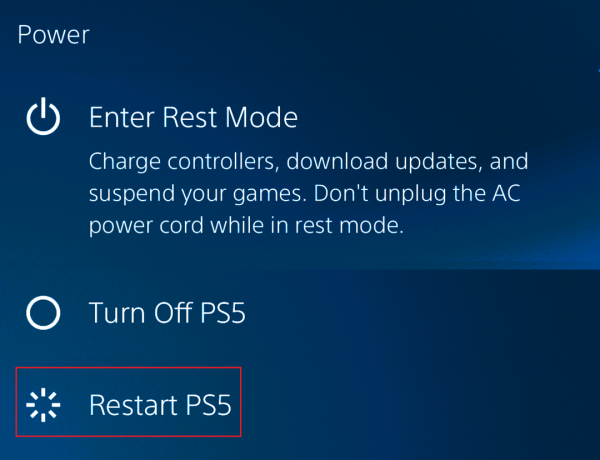
Metode 2: Periksa Status Server Spotify
Ada kemungkinan server sedang down, yang akan menyebabkan masalah Spotify di PS5 ini tidak berfungsi. Kunjungi Spotify Downdetektor halaman untuk memeriksa status server. Jika server sedang down, maka Anda harus menunggu sampai server kembali ke status running.

Baca juga:Bagaimana Cara Menghapus Antrean di Spotify?
Metode 3: Lihat Status Server PSN
Alasan utama lain untuk kesalahan Spotify di PS5 adalah pemadaman server PlayStation. Jika server Spotify sedang berjalan, coba periksa juga status server PSN. Pastikan status jaringan PlayStation bagus agar Spotify tetap diputar di PS5. Ikuti langkah-langkah ini untuk melihat status server PSN.
1. Pergi ke Pengaturan PS5.
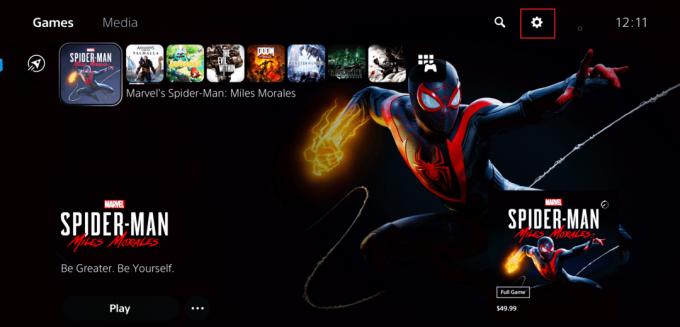
2. Di sini, pilih Jaringan pengaturan.
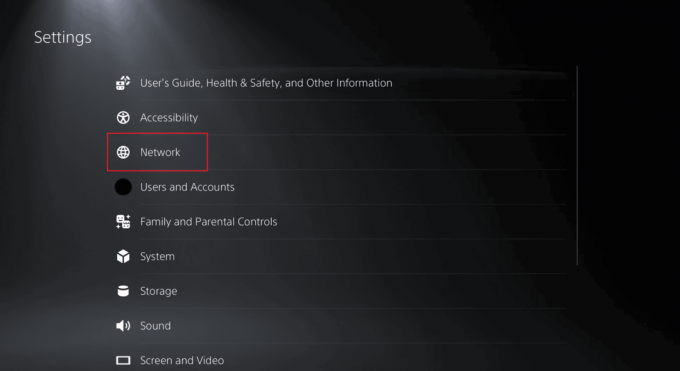
3. Lalu, pilih Lihat Status Jaringan PlayStation di dalam Status hubungan menu.
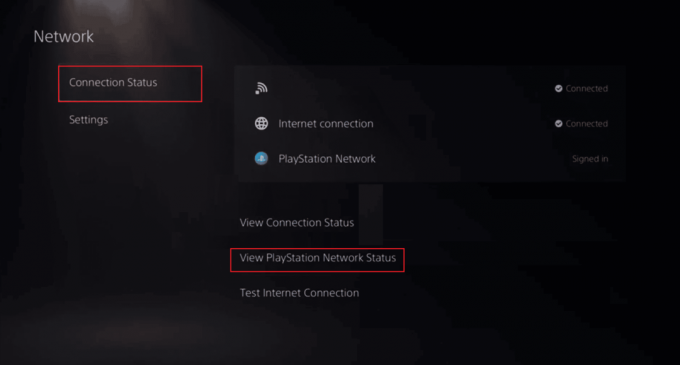
4. Tekan tombol X ke Lihat Status PSN.
Metode 4: Pecahkan Masalah Koneksi Jaringan
Koneksi Internet yang stabil dengan kecepatan unggah yang lumayan adalah syarat utama untuk menjaga Spotify tetap bermain di PS5. Untuk mengatasi kesalahan Spotify di konsol PS5, Anda perlu memastikan bahwa Anda memiliki koneksi internet yang baik. Baca panduan kami untuk memecahkan masalah konektivitas jaringan jika ada.
Baca juga:Cara Mengubah Gambar Daftar Putar Spotify
Metode 5: Instal ulang Aplikasi Spotify
Jika aplikasi Spotify Anda kedaluwarsa, Anda juga mungkin menghadapi masalah ini. Penginstalan yang bersih dapat memperbaiki kesalahan PS5 Spotify dengan menghapus semuanya dan memberi Spotify awal baru di komputer Anda. Jadi, ikuti langkah-langkah yang diberikan untuk menginstal ulang Spotify.
1. Arahkan ke Media menu.
2. Pergi ke Spotify aplikasi.
3. tekan pilihan tombol pada pengontrol Anda.
4. Pilih Menghapus pilihan.
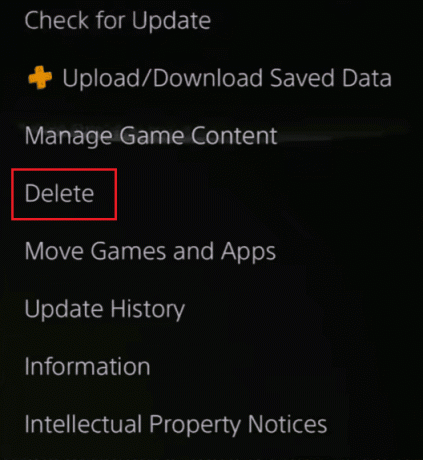
5. Sekarang, setelah mencopot pemasangan aplikasi Spotify, buka Toko PlayStation.
6. Di sini, cari Spotify aplikasi.
7. Akhirnya, pilih Unduh opsi dan tunggu aplikasi diinstal.
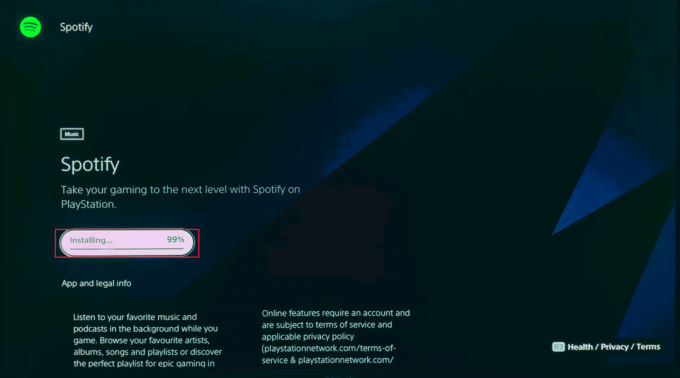
Pertanyaan yang Sering Diajukan (FAQ)
Q1. Mengapa kesalahan Spotify terjadi di PS5?
Jwb. Mungkin ada berbagai alasan yang menyebabkan kesalahan seperti Spotify masalah internet, pemadaman server dll.
Q2. Apakah Spotify tersedia di konsol PS5?
Jwb.Ya, aplikasi Spotify tersedia gratis untuk diunduh di konsol PS5. Versi gratis memungkinkan iklan saat streaming musik.
Q3. Apakah Spotify tersedia gratis?
Jwb.Ya, Anda dapat menginstal aplikasi Spotify secara gratis, tetapi itu akan mengalirkan iklan. Anda dapat berlangganan paket bulanan untuk menghindari iklan saat streaming.
Direkomendasikan:
- Daftar Kode Penambang Bitcoin Roblox: Tebus Sekarang
- Cara Mengunggah Xbox Custom Gamerpic
- 9 Cara Mendapatkan Spotify Premium Gratis Selamanya
- Bagaimana Anda Dapat Mengubah Paket Spotify Anda
Jadi, kami harap Anda sudah mengerti cara memperbaikinya Kesalahan Spotify PS5. Anda dapat memberi tahu kami metode mana yang berhasil agar Spotify tetap diputar tanpa masalah. Jika ada pertanyaan atau saran mengenai masalah terkait teknologi apa pun, jangan ragu untuk menyampaikannya di bagian komentar di bawah.

Elon Decker
Elon adalah penulis teknologi di TechCult. Dia telah menulis panduan cara kerja selama sekitar 6 tahun sekarang dan telah membahas banyak topik. Dia suka membahas topik yang terkait dengan Windows, Android, dan trik serta tips terbaru.


